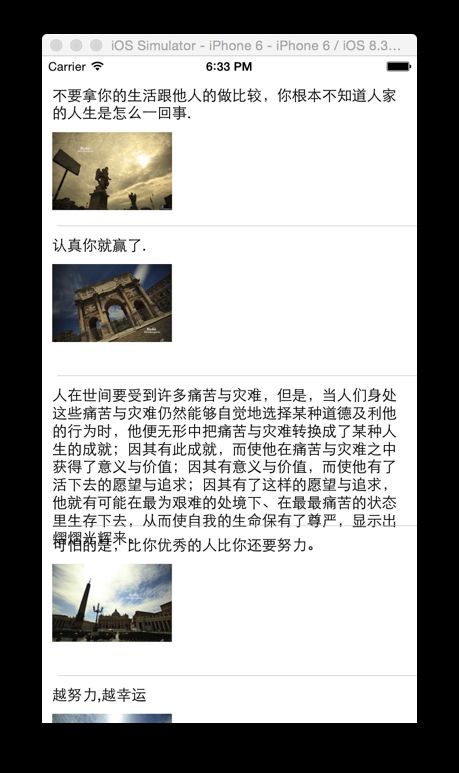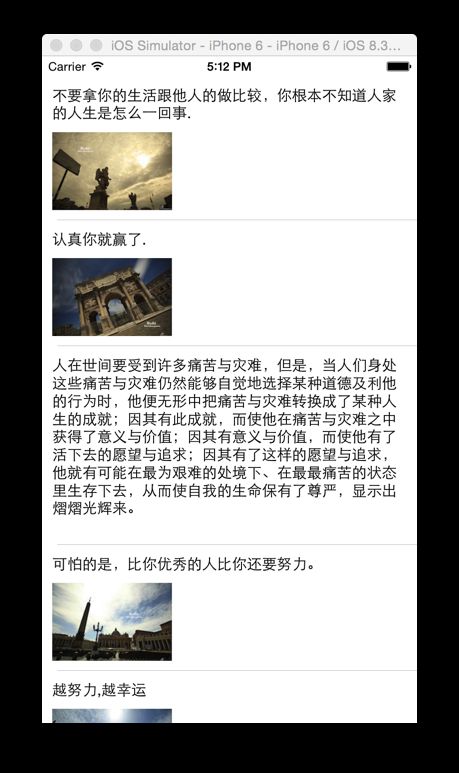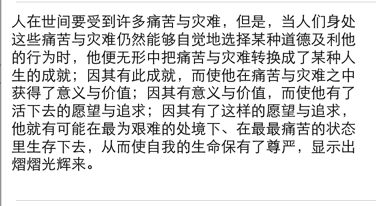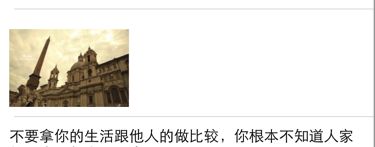有了预估高度这个先决条件,一切都好说了.我们直接从代码入手.
接下来我们实现一个简单的信息展示功能,如:
Demo最终效果
每个cell里面可能只有图或者只有文字,更多的情况是图文并茂,但是文字的长短也是不一样的.
创建项目和展示输入的过程就不说了,这里只讲几个主要的部分:
1.最主要的当然是在我们控制器内部加上前面讲的协议方法
- (CGFloat)tableView:(UITableView*)tableView estimatedHeightForRowAtIndexPath:(NSIndexPath*)indexPath {return55.f;}
注意这里的预估高度当然是越接近越好,但其实还是比较随意,即使和真实高度差大一点也没有关系.但是还是不要写得太小吧.
2.自定义cell,这里使用的是xib
cell内部控件的约束
显示文字的label,一开始应该都会想到上下左右间距,于是这里我们暂时给label上、左、右都距离父控件为10的间距(后面会调整),然后下面距离imageView的间距也是10,imageView左边和label左边对齐,然后宽高固定.
接着把两个控件连线到cell的.m文件中:
xib拖出的属性
3.绘制cell的时候,一般情况下控制器会向cell传递一个数据模型,让cell负责数据的显示.
- (UITableViewCell*)tableView:(UITableView*)tableView cellForRowAtIndexPath:(NSIndexPath*)indexPath { MessageCell *cell = [tableView dequeueReusableCellWithIdentifier:@"MessageCell"]; cell.message =self.dataList[indexPath.row];returncell;}
代码中self.dataList是存放所有消息模型的数组.
4.来到MessageCell.m文件中,手动实现模型的setter方法:
- (void)setMessage:(Message *)message {_message= message; self.contentLabel.text=_message.content; self.contentImageView.image= [UIImage imageNamed:_message.imageName];}
到此,我们就完成了cell内容的基本展示.由于高度我们还没开始适应,暂时给了一个固定的150的高度,先看下效果:
Snip20150608_18.png
数据的展示是没问题了,我们开始进行关键的一步,自适应.
5.还是循着最早的思路,我们希望在绘制cell的时候拿到cell的高度.
比较好的方法是:cell在拿到数据模型并展示后,我们就可以得到cell准确的高度,这时候把它存放在数据模型里面.(放到数据模型里面的好处是:tableView在需要cell高度的时候就可以直接从数据模型里面取.)
所以我们的数据模型除了文字和图片,需要再添加一个属性,模型的头文件如下:
#import@interfaceMessage:NSObject@property(nonatomic,copy)NSString*imageName;@property(nonatomic,copy)NSString*content;@property(nonatomic,assign)CGFloatcellHeight;+ (instancetype)messageWithDic:(NSDictionary*)dic;@end
tips:由于模型直接继承自NSObject,创建的时候只包含了Fundation框架,所以添加CGFloat类型的属性的时候会报错,这时候只要把fundation改成UIKit就可以了(UIKit内部也包含了Fundation).
接下来我们就可以计算cellHeight的值了,还是在cell的模型setter方法里面:
- (void)setMessage:(Message *)message { _message = message;self.contentLabel.text = _message.content;self.contentImageView.image = [UIImageimageNamed:_message.imageName];// 获取imageView底部的frame再加上一些间距作为行高self.message.cellHeight =CGRectGetMaxY(self.contentImageView.frame) +10;}
同时,在控制器heightForRow...协议方法里面写上:
- (CGFloat)tableView:(UITableView*)tableView heightForRowAtIndexPath:(NSIndexPath*)indexPath { Message *message =self.dataList[indexPath.row];returnmessage.cellHeight;}
一切看起来是那么的天衣无缝,接下来是见证奇迹的时刻:
效果0.7
WTF?说好的自适应呢?
其实问题出现在这里:
- (void)setMessage:(Message *)message { _message = message;self.contentLabel.text = _message.content;self.contentImageView.image = [UIImageimageNamed:_message.imageName];self.message.cellHeight =CGRectGetMaxY(self.contentImageView.frame) +10;}
我们在得到cellHeight的时候,直接是取imageView的底部+10作为行高,但是在这句之前,label和imageView刚刚拿到数据,还没开始布局,所以我们要在获取cellHeight之前调用layoutIfNeeded方法把他们强制布局一下. 升级后的代码:
- (void)setMessage:(Message *)message { _message = message;// 有的模型不存在文字,这里判断一下if(_message.content.length) {self.contentLabel.text = _message.content; }else{self.contentLabel.text =nil; }// 有的模型不存在图片,这里进行一下判断if(_message.imageName.length) {self.contentImageView.image = [UIImageimageNamed:_message.imageName]; }else{self.contentImageView.image =nil; }// 强制布局[selflayoutIfNeeded];self.message.cellHeight =CGRectGetMaxY(self.contentImageView.frame) +10;}
再运行看看效果:
效果0.8
好像有那么点意思了,起码对于文字和图片齐全的模型已经可以了.然后我们处理那些特殊的情况.
还是那个setter方法里面,我们对image的有无进行判读,如果没有图片,我们直接取label的底边(加点间距)作为cellHeight,代码如下:
- (void)setMessage:(Message *)message { _message = message;if(_message.content.length) {self.contentLabel.text = _message.content; }else{self.contentLabel.text =nil; } [selflayoutIfNeeded];if(_message.imageName.length) {self.contentImageView.image = [UIImageimageNamed:_message.imageName];self.message.cellHeight =CGRectGetMaxY(self.contentImageView.frame) +10; }else{self.contentImageView.image =nil;self.message.cellHeight =CGRectGetMaxY(self.contentLabel.frame) +10; }}
再看效果:
效果0.9
好很多了.但是还有一些细节的问题,比如:
没有完全适应的cell
这行没有图片的cell,我们设置行高是label底部加10,但一看这个距离明显是大于10了.当把这行cell滑出屏幕再滑回来,又恢复正常.
这个其实是label的问题.
目前我们在label身上设置的和宽度有关的约束是左右距离父控件各为10,但这种约束算出来的label的高度有时候会不准,所以我们需要给label再设定一个属性:
在cell的awakeFromNib:方法里面:
- (void)awakeFromNib { self.contentLabel.preferredMaxLayoutWidth = [UIScreen mainScreen].bounds.size.width-20;}
这个属性表示设置lable文字的最大宽度,是专门为多行label准备的,使用这个属性可以准确算出label的高度.ps:设置了这个属性后,label右边的约束可以省略不写,label仍然可以换行显示.
完成90%了,还剩最后一个问题:
只有图片的cell
在只有图片没有文字的cell中,图片距离顶部的高度比我们期望的(10)略高(其实是20),因为这时候没有文字,所以label的高度自动变为0,但是label顶部距离cell上边还有10,label底部距离imageView还有10,加起来就是20的距离.
这个问题我们可以这样解决:当没有文字的时候,我们调整label距离顶部的约束为0,有文字的时候再变回10.所以需要把表示label距离cell顶部的约束从xib中拖出来.
然后在setter方法中分别进行判断和设置:
if(_message.content.length) {self.contentLabel.text = _message.content;//有文字的时候距离顶部是10self.labelTopConstraint.constant =10;}else{self.contentLabel.text =nil;//没文字的时候距离顶部为0self.labelTopConstraint.constant =0; }
大功告成啦!
是不是发现使用AutoLayout后cell自适应的高度比设置frame时代简单了不是一点半点.
但是,虽然用起来爽,这种方式也是有缺陷的:
1.由于cell在estimatedHeightForRow...方法中拿到的只是估计的高度,滑动屏幕的时候,tableView不断拿到真实的高度对contentSize及滚动条的大小等重新计算,由于实际值和预估值的偏差,可能导致滚动条大小不稳定甚至明显跳动.
2.另外,如果使用的estimatedHeightForRow...方法后,如果你想滚动到最后一行(比如聊天功能,可能在键盘弹上去后tableView滚到底部),也会计算不准.因为开启估算高度胡,cell出现在屏幕上才会返回真实高度,如果根据indexPath直接跳转到最后一行,后面的cell没有出现在屏幕上过,依然是根据估算高度来算的,所以会导致滚动的位置不准确.
不过呢,如果对这方面要求不是特别高,一般的需求是可以满足了.